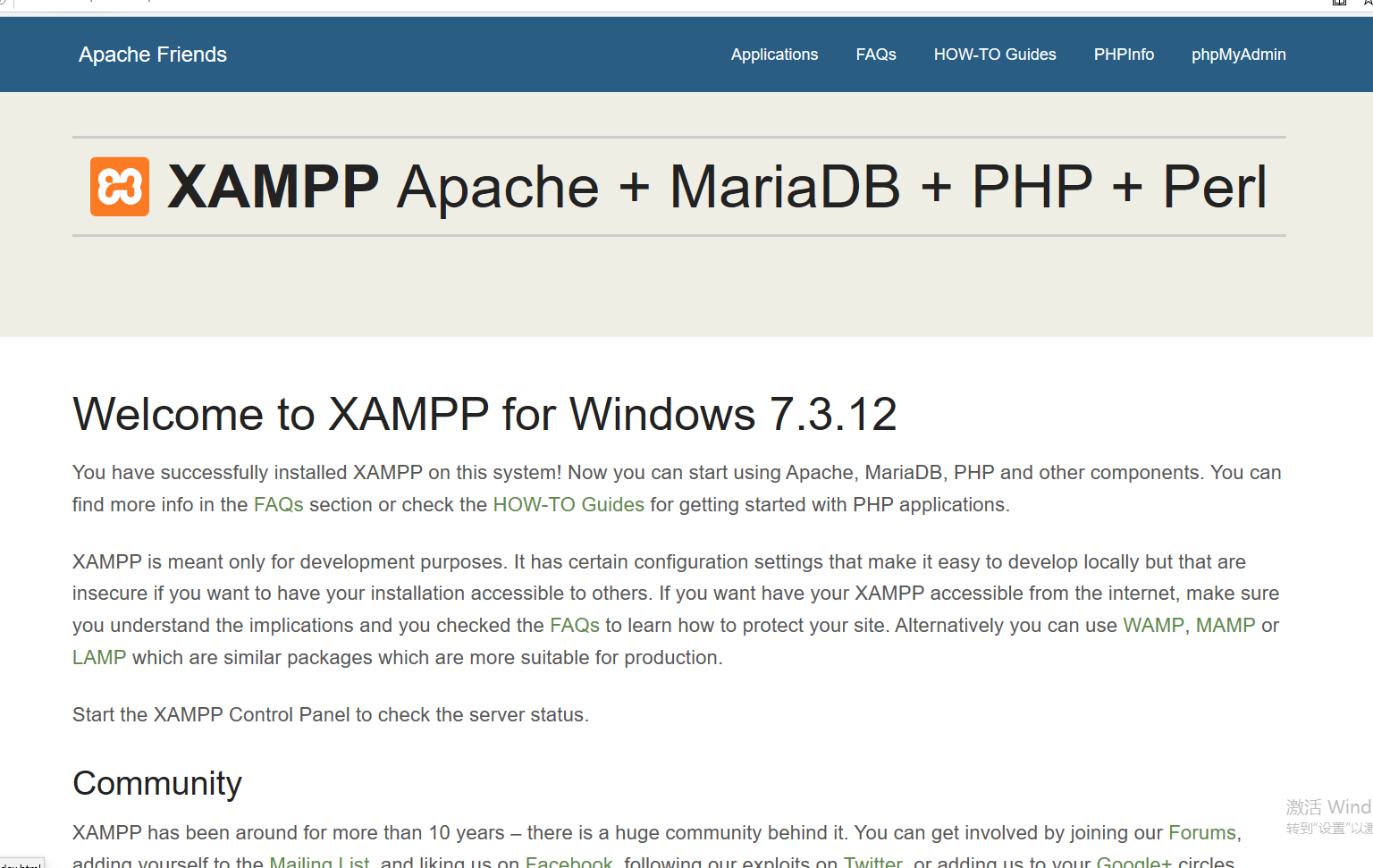文章是参考https://blog.csdn.net/qq_36595013/article/details/80373597写的,因为最近有些环境安装教程变成收费的了,所以在这里自己记录下。
1,简介

这里需要注意的是,在某些浏览器中无法自动下载,可以试着换个浏览器。
3,置Apache:下载完成后双击运行目录内的setup_xampp.bat初始化xampp。然后运行 xampp-control.exe 可以启动或停止apache、mysql等各个模块并可将其注册为服务。
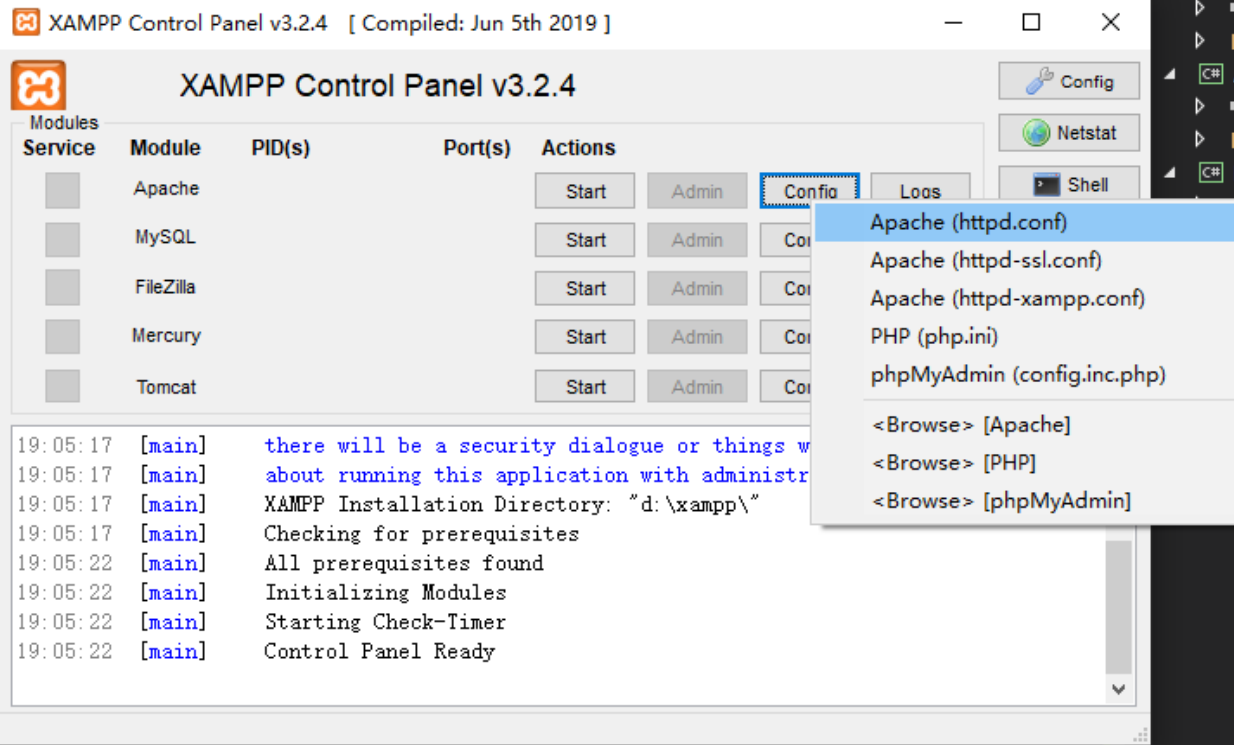
把httpd.conf中的80端口全部修改为8081,不修改会与默认80端口产生冲突,甚至导致浏览器不能正常使用。(注意:没有更改Apache的端口时,使用的是 http://localhost访问xampp主页;更改后,假设80改为了8081 则使用 http://localhost:8081访问xampp主页,访问xampp下的其他php也是这样)

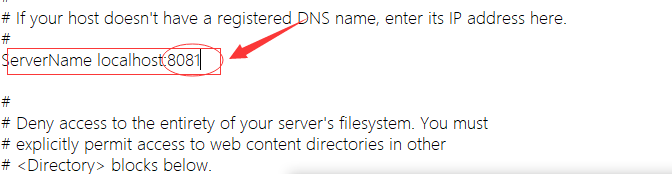
然后./apache/conf/httpd-ssl.conf文件把端口443修改为4433

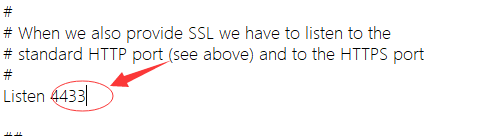

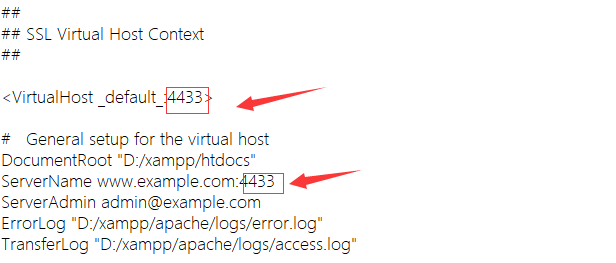
4,配置MySQL

把my.ini中的3306改为3316(如果3306不冲突,可以不修改)

把my.ini中的字符集改为utf8,原文档中已有,但需要取消注释(如果不配置utf8,取出的中文是乱码)
原版
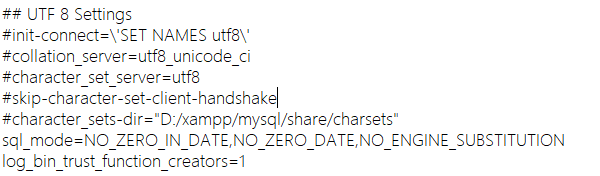
取消注释
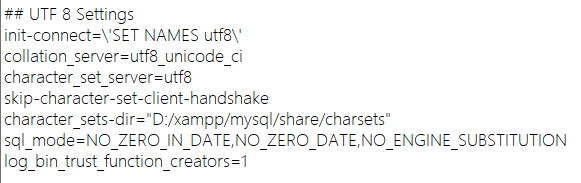
另外,MySQL数据库也需要设置字符集,默认字符集为latin1,在数据库中会造成中文乱码,在创建数据库和数据表时都要注意使用utf8字符集。
点击XAMPP控制面板上的start按钮,启动Apache服务器、MySQL服务器,Apache默认网站目录为…\xampp/htdocs。
点击start
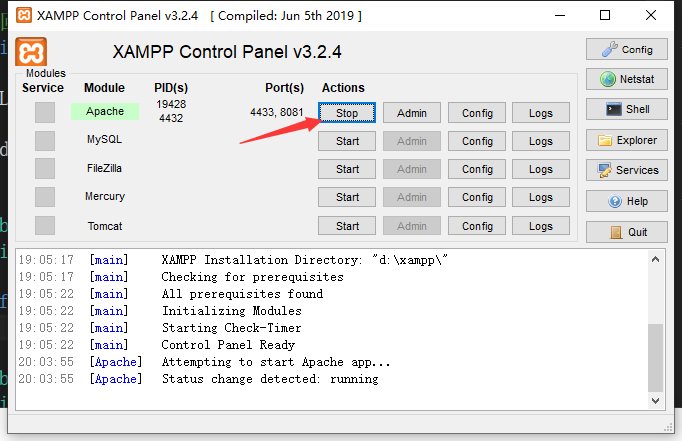

5,测试:接下来在浏览器地址栏输入“http://localhost:8081/dashboard/”,出现如下界面就算是安装成功